A Microsoft Office hibáinak elhárítása a Biztonsági módban történő megnyitással
Ha Microsoft Windows-felhasználó vagy, akkor valószínűleg tud arról, hogy a Biztonsági módba való indítás lehetősége segít az indítási problémák megoldásában. Ez a Windows felemeli a legfontosabb fájlokat és illesztőprogramokat, és megkönnyíti a rosszindulatú programok vagy más hibák elhárítását.
De tudta-e, hogy van egy Safe Mode a Microsoft Office számára is? Valójában ez a funkció már az Office 2003 óta működik, és hasznos, ha egy Office programot próbál meg kijavítani, amikor egy bővítmény vagy más program ütközik vele, és összeomlik.
A jelenetek mögött az Office már rendelkezik egy automata biztonsági móddal, amely észleli a problémát, amikor elindítja az Office programot, és javítja vagy elszigeteli a problémát, hogy sikeresen elindulhasson. De ha továbbra is problémák merülnek fel, akkor az Office-t biztonságosan el lehet indítani.
Microsoft Office Safe Mode
A legegyszerűbb módja a Ctrl billentyű lenyomva tartása, és kattintson az Office-alkalmazásra, amely problémákat okoz. Ezután megjelenik a következő üzenet - kattintson az Igen gombra.
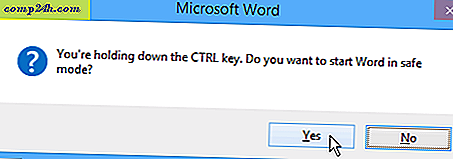
Vagy ha el akarja kerülni a fenti ellenőrző menüt, az Office programot közvetlenül a Biztonsági módba indíthatja a Run (Futtatás) párbeszédablakból és beléphet / biztonságosvá . Például:
- winword / safe
- Excel / biztonságos
- Outlook / biztonságos
- Powerpnt / biztonságos

Amikor a program vagy a dokumentum elindul, látni fogja, hogy a címsorban a Biztonságos módban fut, és csakúgy, mint ha a Windows rendszerre váltása biztonságos módba történik, több lehetőség nem áll rendelkezésre. Például nincs eszköztár-testreszabás, az Automatikus javítás nincs betöltve, a sablonokat nem lehet menteni, stb. Ez hibaelhárításra szolgál, ezért ne dolgozzon fontos dokumentumokon Safe Mode módban.

Ha még mindig problémái vannak a probléma megoldásával az Office 2007, 2010 vagy 2013 rendszerben, olvassa el a cikkünket: Ha a Microsoft Office megszakítja a problémákat, itt találja meg a javítást.
Vagy részletes jelentést arról, hogy mi történik az MS Office-szal és segít javítani, ellenőrizd a Microsoft ingyenes segédprogramját: az Office Configuration Analyzer Tool.







